Allineare
Allineare gli oggetti significa letteralmente porli sulla stessa linea; in Expression Design possiamo allineare gli oggetti selezionati andando sul menu Disponi>Allinea o utilizzando la casella "Allinea" presente nel pannello "azioni".
Abbiamo la possibilità di allineare rispetto al centro, ai bordi (superiori, inferiori, sinistri e destri) e rispetto ai centri, sia in verticale che in orizzontale.
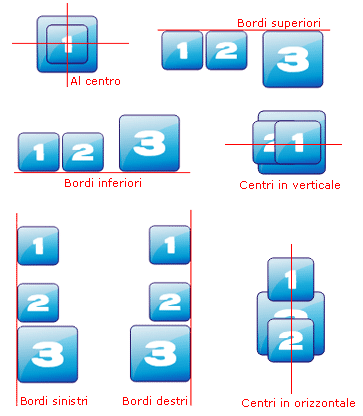
Distribuire gli oggetti
Oltre ad allineare gli oggetti sulla pagina, possiamo distribuire lo spazio fra di loro; quello che il comando distribuisci fa è calcolare lo spazio fra alcuni punti degli oggetti, per poi spostare gli oggetti stessi in modo che lo spazio sia equamente distribuito.
Per distribuire gli oggetti che abbiamo selezionato dobbiamo utilizzare i comandi nella casella distribuisci nel pannello azioni, o anche i comandi di menu Disponi>Distribuisci; possiamo distribuire gli oggetti rispetto ai bordi (sinistri, destri, superiori e inferiori) o ai centri (in verticale e in orizzontale).
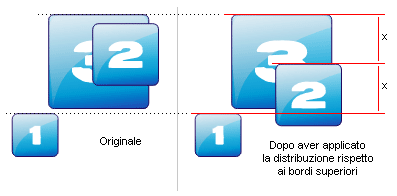
La distribuzione con spaziatura permette di posizionare gli oggetti selezionati ad una stessa distanza gli uni dagli altri, distanza definibile tramite il comando di menu Modifica>Opzioni>Unità e griglie utilizzando la casella "Spaziatura tra oggetti in pila".
Anche in questo caso possiamo utilizzare indistintamente i comandi che troviamo nel menu Disponi > Distribuisci con spaziatura, oppure la casella Distribuisci con spaziatura nel pannello azioni.
Con entrambi i metodi possiamo scegliere se definire la spaziatura tenendo fermo l'oggetto in più in basso (spaziatura verso l'alto) , l'oggetto più in alto (spaziatura verso il basso) , l'oggetto più a destra (spaziatura verso sinistra) o quello più a sinistra (spaziatura verso destra).
